Visste du zooma misstag in menyskärmen på din iPod Touch och glömt hur du gjorde det? Oroa dig inte! Denna artikel kommer att ta dig igenom hur man rättar till det steg för steg utan att ta bort allt på din iPod.
Steg
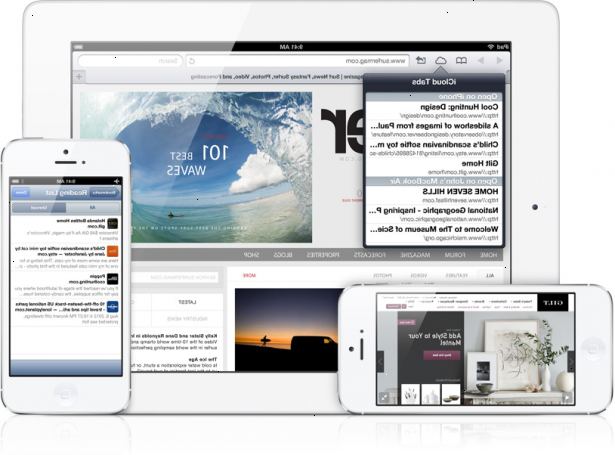
- 1Slå på din iPod touch, om du inte redan har det aktiverat. Om det är hoppa till steg 4.
- 2Försök att peka på skärmen med 3 fingrar, bör den zooma ut skärmen.
- 3Om du behöver ett lösenord, anger du den genom att hålla ned på skärmen tills "5" visas i mitten av skärmen.
- 4Tryck på delete-knappen 3 gånger för att kontrollera att koden är tom, fyll i din kod.
- 5Hitta "Inställningar" och tryck på den.
- 6Bläddra ner tills du ser "allmänt" och tryck på den.
- 7Nu håller ned på skärmen tills det stannar, rulla ned till botten.
- 8Tryck på "reset".
- 9Väl inne i "reset"-menyn, vara försiktig med vad tappas. Den översta knappen läser "Reset All Settings", och denna knapp för att återställa din iPod Touch inställningar utan att radera alla appar, musik, video, etc. Detta är vad du kommer att peka.
- 10Men läser knappen nedan "radera allt innehåll och inställningar". Tryck inte på denna knapp! Det återställer din iPod till fabriksinställningarna och raderar alla data, inklusive musik, filmer, program, anteckningar, etc. men du kommer att behöva ange ditt lösenord. Om det inte fungerar, prova det hela igen.
Tips
- Först försöker peka på skärmen med 3 fingrar. Detta är hur man zoomar eller zooma ut om du slår på zooma in inställningarna (inställningar-allmänt-hörselskadade-zoom).
- Alternativt bara ansluta din iPod till iTunes på datorn och följ den här artikeln (du behöver inte skriva in din iPod lösenord för att göra detta) http://support.apple.com/kb/ts3129
- Dessutom, kan du helt enkelt bara stänga av och på igen. Om det är alltför zoomat in till "Slide till Power Off", håller ned hemknappen och låsknappen för lite (det tar ett tag) startar den.
Varningar
- Tryck inte "Radera allt innehåll och inställningar"! Detta kommer att radera alla data på iPod Touch och du kommer att bli mycket ledsen.
